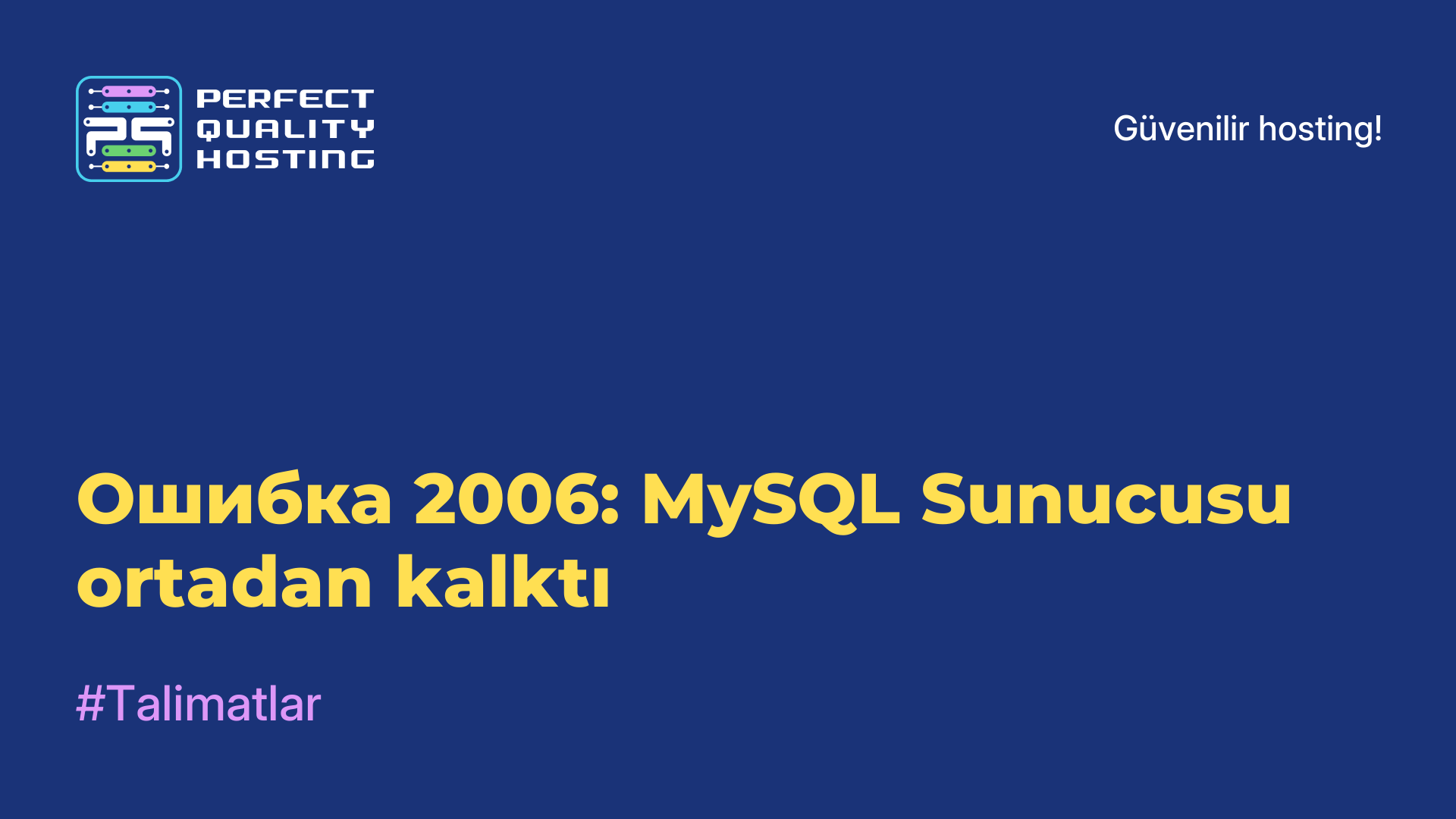-
İngiltere+44 (20) 4577-20-00
-
ABD+1 (929) 431-18-18
-
İsrail+972 (55) 507-70-81
-
Brezilya+55 (61) 3772-18-88
-
Kanada+1 (416) 850-13-33
-
Çek+420 (736) 353-668
-
Estonya+372 (53) 683-380
-
Yunanistan+30 (800) 000-02-04
-
İrlanda+353 (1) 699-43-88
-
İzlanda+354 (53) 952-99
-
Litvanya+370 (700) 660-08
-
Hollanda+31 (970) 1027-77-87
-
Portekiz+351 (800) 180-09-04
-
Romanya+40 (376) 300-641
-
İsveç+46 (79) 008-11-99
-
Slovakya+421 (2) 333-004-23
-
İsviçre+41 (22) 508-77-76
-
Moldova+373 (699) 33-1-22
Gimp'te bir nesneyi kesme
- Ana Sayfa
- Bilgi tabanı
- Gimp'te bir nesneyi kesme
Gimp işletim sistemi üzerindeki en popüler ve kullanıcı dostu resim düzenleme programlarından biri Gimp adlı bir programdır. Bu programda Photoshop'ta yapmaya alıştığımız her şeyi yapabilirsiniz, ancak genellikle daha fazla çaba gerektirir. Bu eğitim size Gimp'te bir nesneyi nasıl keseceğinizi ve başka bir görüntüye nasıl yapıştıracağınızı gösterecek.
Gimp'te bir nesneyi kesmek
Bir nesneyi kesmenin birkaç yolu vardır. Arka plan homojen ise, bu çalışma ile ilgili herhangi bir zorluk ortaya çıkmaz, ancak arka plan homojen değilse, biraz daha fazla çaba sarf etmeniz gerekecektir. Bu durumda, anahat sadece manuel olarak vurgulanır.
Homojen bir arka plan üzerinde nesne
Şu görev var: Linux logosunu homojen bir arka plandan kesmeniz ve başka bir görüntüye eklemeniz gerekiyor.
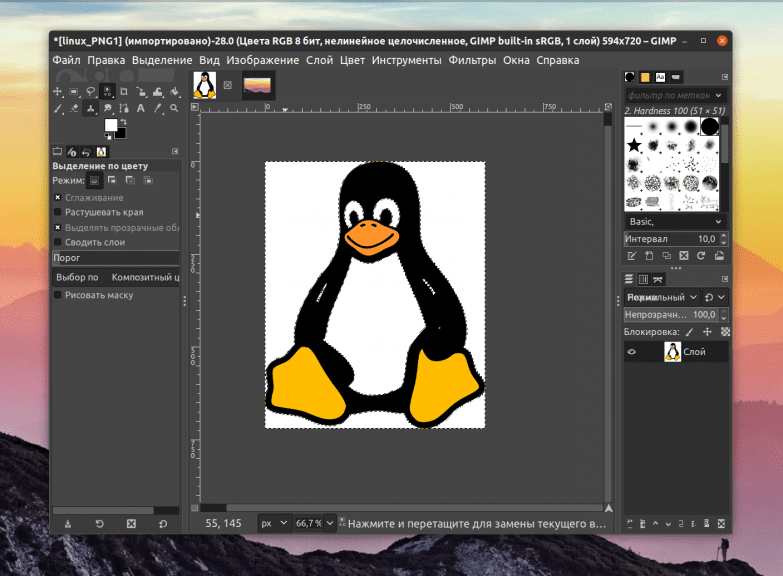
Öncelikle seçim menüsünü açın ve renge göre seçim yapın. Arka plan rengine tıkladığınızda tüm arka plan seçilecektir. Sonuç bu şekilde olacaktır:
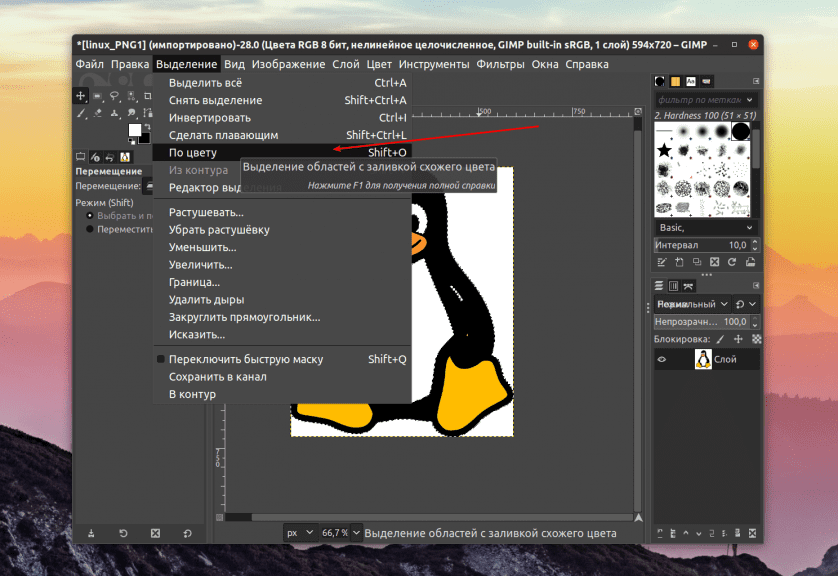
Arka planın tam olarak homojen olmadığı zamanlar vardır, bu durumda kenar çubuğundaki eşiklerin değerini yukarı doğru değiştirerek durumu düzeltebilirsiniz. Ancak bu yöntemin yalnızca nesnenin kendisi ile arka plan arasında güçlü bir kontrast olduğunda işe yaradığını unutmayın.
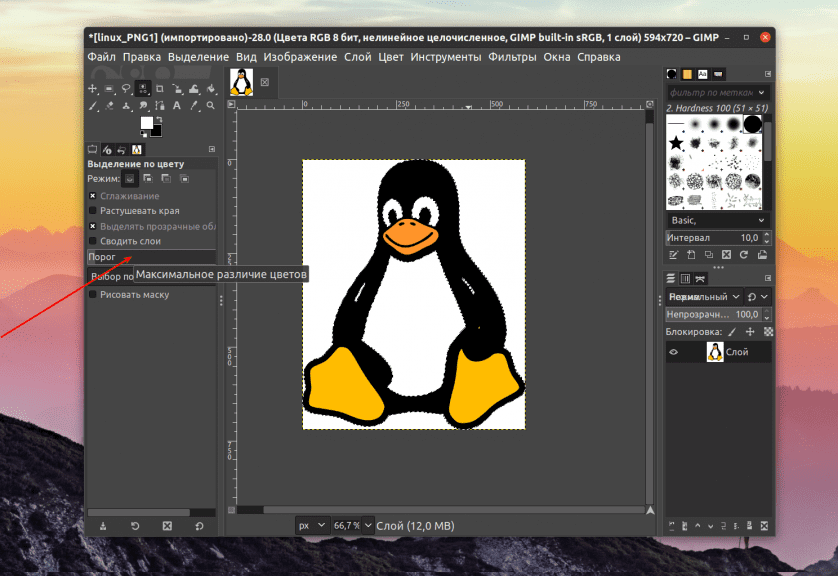
Arka plan artık seçili olduğundan ve nesneyi seçmemiz gerektiğinden, "Seçim" menüsünü açıp "Ters Çevir" işlevini seçiyoruz. Şimdi bağlam menüsünü veya Ctrl+C klavye kısayolunu kullanarak nesneyi kopyalayabiliriz. Kopyaladıktan sonra başka bir görüntüye yapıştırabiliriz.
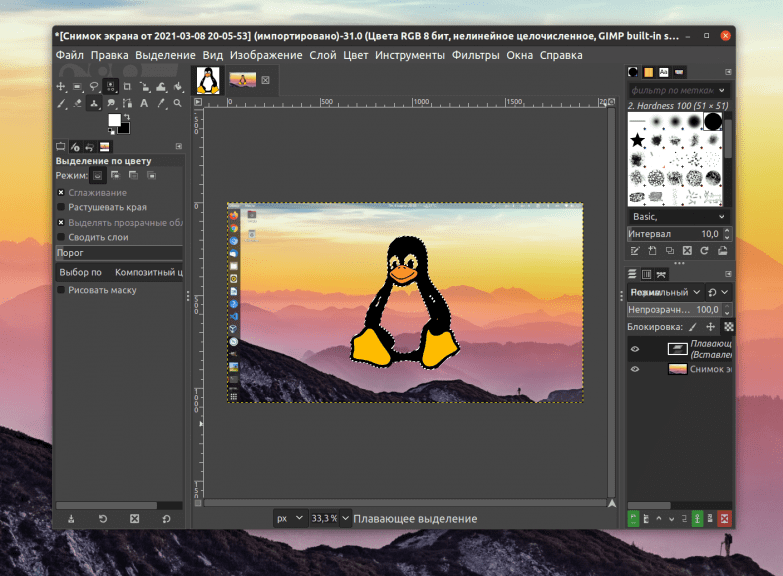
Nesne kopyalanır ve boş bir arka plana veya başka bir görüntüye yapıştırabiliriz.
Gimp'te bir nesneyi manuel olarak seçme
Görev oldukça karmaşıksa, yani nesne arka plandan çok farklıysa, onu manuel olarak seçmemiz gerekir. Bunu yapmak için Gimp'in "Serbest Seçim" adlı bir aracı vardır.
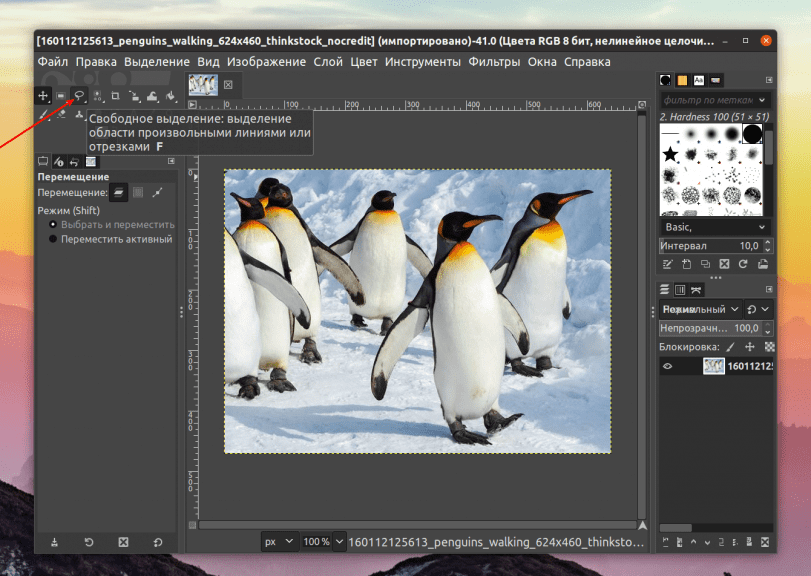
Bunu etkinleştirin, ardından nesnemizin ana hatlarına dikkatlice tıklayın ve tamamen seçin. Çalışma kolaylığını artırmak için nesneyi büyütebilirsiniz. Bunun için bilgisayar faresinin tekerleğini kullanın - Ctrl tuşuna aynı anda basarak kaydırın.
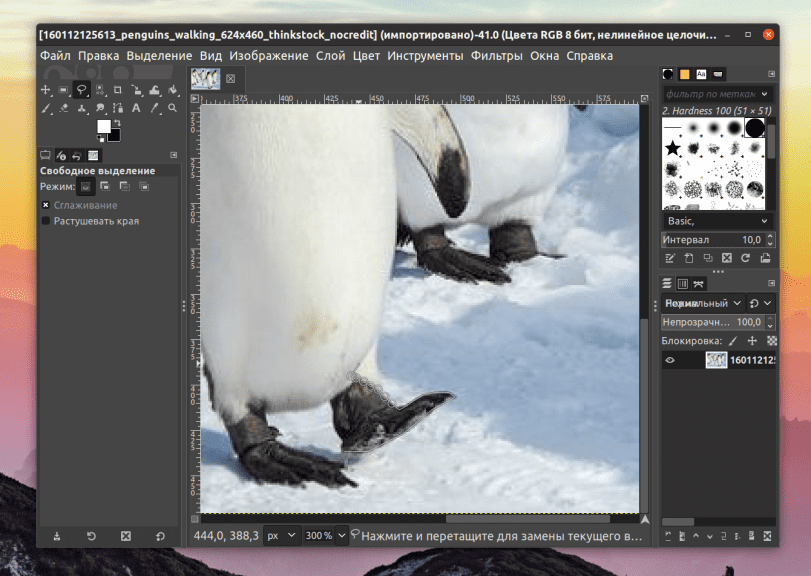
Nesneyi hareket ettirmek için yan kaydırmaları kullanın, ancak tüm işi tekrar yapmanız gerekeceğinden nesnenin kendisine tıklamayın. Kullanıcının görevi, konturu kapatarak tüm nesneyi seçmektir, yani orijinal konuma - noktaya dönmeniz gerekir.
Eğer her şeyi doğru yaparsanız, nesne seçilecektir:
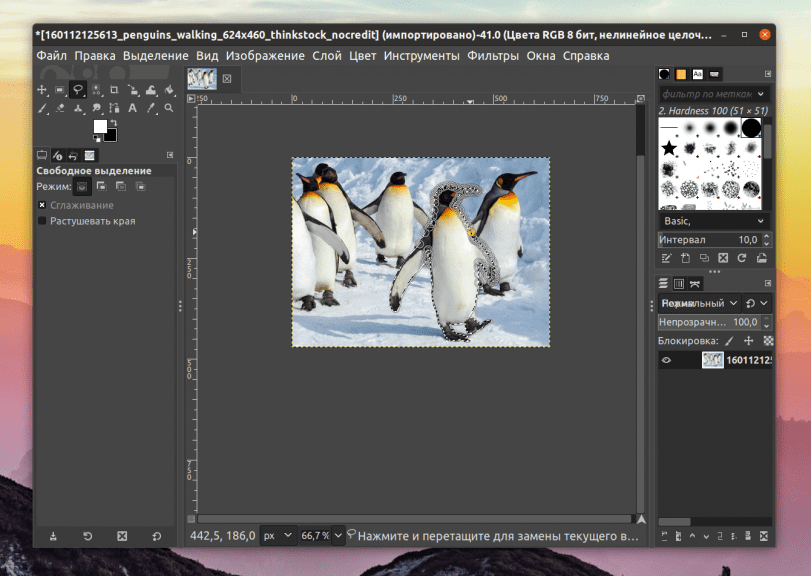
Artık kopyalanabilir (yukarıda tartışılan herhangi bir şekilde) ve başka bir görüntüye yapıştırılabilir.
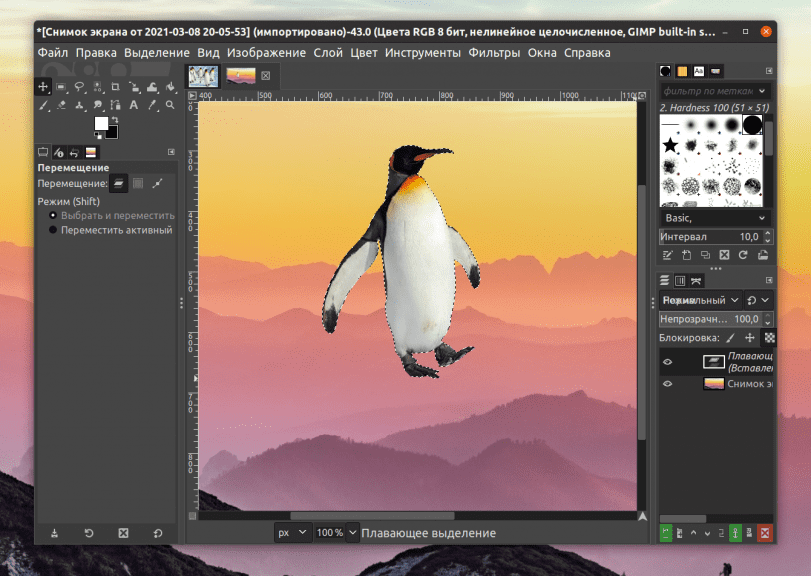
Karmaşık nesnelerin kesilmesi oldukça zordur, ancak basit şekillerde sorun olmayacaktır.
Artık Gimp'te bir nesneyi nasıl keseceğinizi ve başka bir görüntüde nasıl kullanacağınızı biliyorsunuz.